MuleSoft - Студия Anypoint
Anypoint Studio от MuleSoft - это удобный IDE (integration development environment)используется для разработки и тестирования приложений Mule. Это IDE на основе Eclipse. Мы можем легко перетащить коннекторы из палитры Mule. Другими словами, Anypoint Studio - это IDE на основе Eclipse для разработки потока и т. Д.
Предпосылки
Перед установкой Mule на все ОС, то есть Windows, Mac и Linux / Unix, нам необходимо выполнить следующие предварительные требования.
Java Development Kit (JDK)- Перед установкой Mule убедитесь, что ваша система поддерживает версию Java. JDK 1.8.0 рекомендуется для успешной установки Anypoint в вашей системе.
Скачивание и установка Anypoint Studio
Процедура загрузки и установки Anypoint Studio в разных операционных системах может отличаться. Далее необходимо выполнить шаги для загрузки и установки Anypoint Studio в различных операционных системах -
В Windows
Чтобы загрузить и установить Anypoint Studio в Windows, нам нужно выполнить следующие действия:
Step 1 - Сначала перейдите по ссылке https://www.mulesoft.com/lp/dl/studio и выберите операционную систему Windows из списка сверху вниз, чтобы загрузить студию.
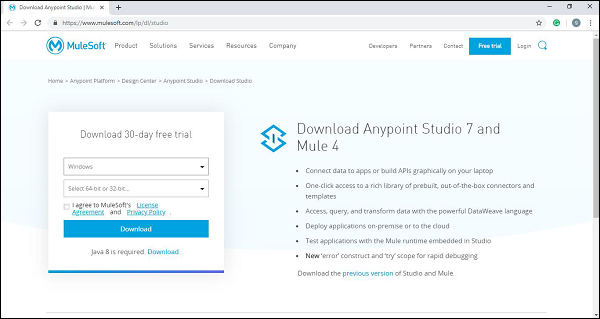
Step 2 - Теперь извлеките его в ‘C:\’ Корневая папка.
Step 3 - Откройте извлеченную Anypoint Studio.
Step 4- Чтобы принять рабочее пространство по умолчанию, нажмите OK. Вы получите приветственное сообщение, когда оно загрузится в первый раз.
Step 5 - Теперь нажмите кнопку «Начать», чтобы использовать Anypoint Studio.
В OS X
Чтобы загрузить и установить Anypoint Studio в OS X, нам нужно выполнить следующие действия:
Step 1 - Сначала перейдите по ссылке https://www.mulesoft.com/lp/dl/studio и скачиваем студию.
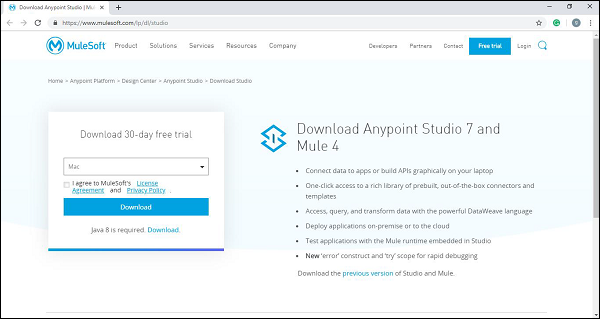
Step 2- А теперь извлеките это. Если вы используете версию ОС Sierra, не забудьте переместить извлеченное приложение в/Applications folder перед запуском.
Step 3 - Откройте извлеченную Anypoint Studio.
Step 4- Чтобы принять рабочее пространство по умолчанию, нажмите OK. Вы получите приветственное сообщение, когда оно загрузится в первый раз.
Step 5 - Теперь нажмите Get Started кнопку, чтобы использовать Anypoint Studio.
Если вы собираетесь использовать собственный путь к своему рабочему пространству, обратите внимание, что Anypoint Studio не расширяет ~ тильду, используемую в системах Linux / Unix. Следовательно, при определении рабочей области рекомендуется использовать абсолютный путь.
В Linux
Чтобы загрузить и установить Anypoint Studio в Linux, нам нужно выполнить следующие действия:
Step 1 - Сначала перейдите по ссылке https://www.mulesoft.com/lp/dl/studio и выберите операционную систему Linux из списка сверху вниз, чтобы загрузить студию.
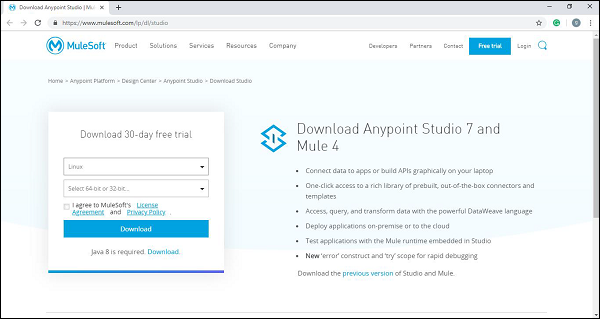
Step 2 - А теперь извлеките это.
Step 3 - Затем откройте извлеченный Anypoint Studio.
Step 4- Чтобы принять рабочее пространство по умолчанию, нажмите OK. Вы получите приветственное сообщение, когда оно загрузится в первый раз.
Step 5 - Теперь нажмите кнопку «Начать», чтобы использовать Anypoint Studio.
Если вы собираетесь использовать собственный путь к своему рабочему пространству, обратите внимание, что Anypoint Studio не расширяет ~ тильду, используемую в системах Linux / Unix. Следовательно, при определении рабочей области рекомендуется использовать абсолютный путь.
Также рекомендуется установить GTK версии 2, чтобы использовать полные темы Studio в Linux.
Особенности Anypoint Studio
Ниже приведены некоторые функции Anypoint studio, повышающие производительность при создании приложений Mule.
Он обеспечивает мгновенный запуск приложения Mule в локальной среде выполнения.
Anypoint studio предоставляет нам визуальный редактор для настройки файлов определений API и доменов Mule.
Он имеет встроенную среду модульного тестирования, повышающую производительность.
Anypoint studio предоставляет нам встроенную поддержку для развертывания в CloudHub.
Он имеет возможность интеграции с Exchange для импорта шаблонов, примеров, определений и других ресурсов из другой организации Anypoint Platform.